Előfordulhat, hogy muszáj meghallgatni egy dokumentumot a Google Dokumentumokban, vagy jó módja annak, hogy átnézze. Többféleképpen is meghallgathatja a Google-dokumentumot szövegfelolvasó funkcióval (TTS).
Kapcsolja be a Szövegfelolvasó eszközt a Google Dokumentumokban
Ha már rendelkezik képernyőolvasóval, be kell kapcsolnia az akadálymentesítési eszköz beállítást a Google Dokumentumokban, hogy hallhassa a dokumentum felolvasását.
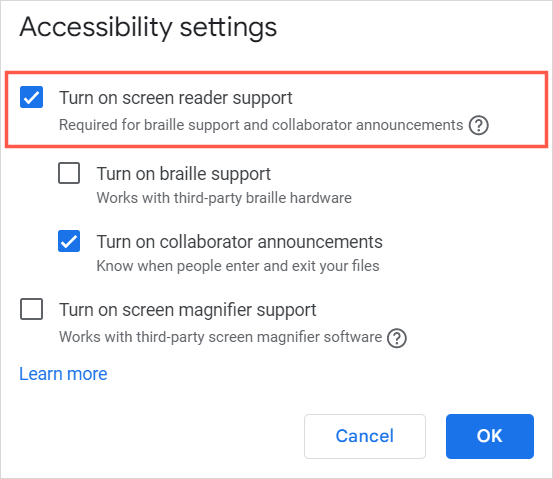
Ezután hallania kell: „Képernyőolvasó támogatása engedélyezve”. A dokumentum tartalmának meghallgatásához használhatja a képernyőolvasó vezérlőit vagy a Kisegítő lehetőségek beállításait.
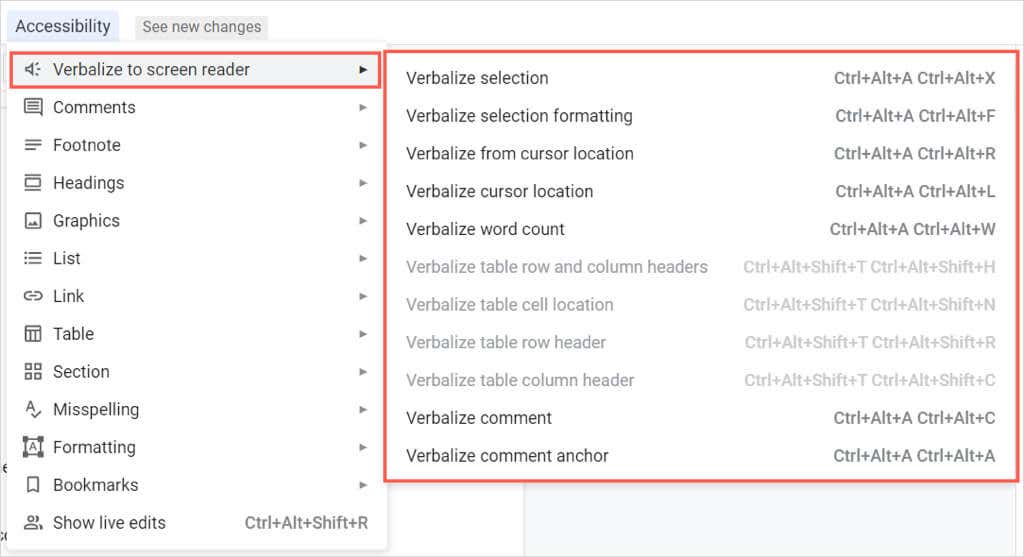
Használja a Google Chrome képernyőolvasóját
Ha bővítési lehetőségeket keres, először a Google Chrome böngészőhöz készült Képernyőolvasó (ChromeVox) változatát tekintse meg. Az eszköz a Chrome OS rendszerrel érkezik szövegfelolvasáshoz is ezen a platformon.
A bővítmény telepítése után azonnal elkezdi beszélni a meglátogatott weboldalt, beleértve a Google Dokumentumokban lévő dokumentumot is.
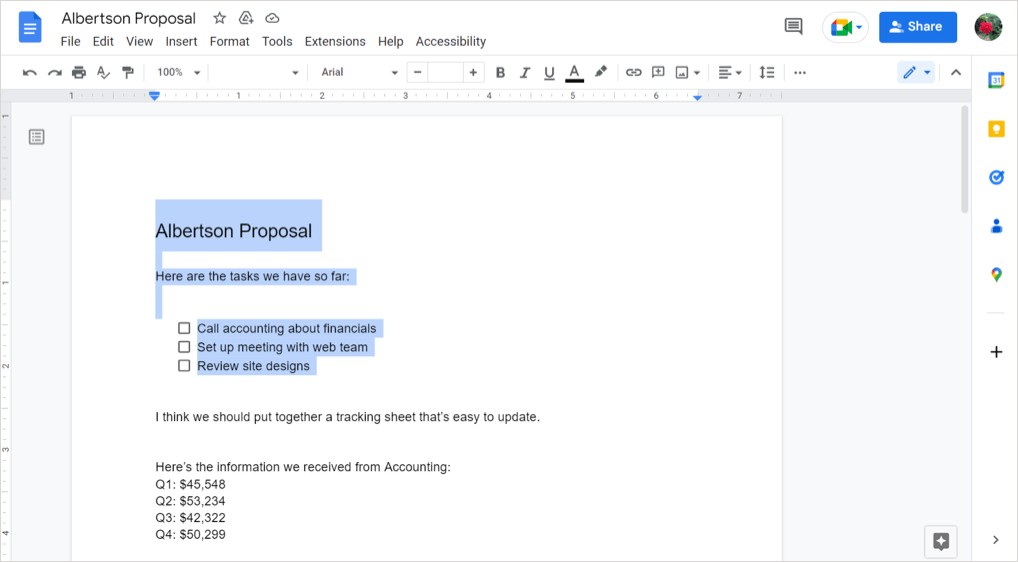
A Chrome-bővítmény beállításainak kezeléséhez válassza ki a gombját az eszköztáron, majd válassza a Opcióklehetőséget. Ezután módosíthatja a hang- és egérműveletek beállításait, és áttekintheti a rendelkezésre álló billentyűparancsokat.
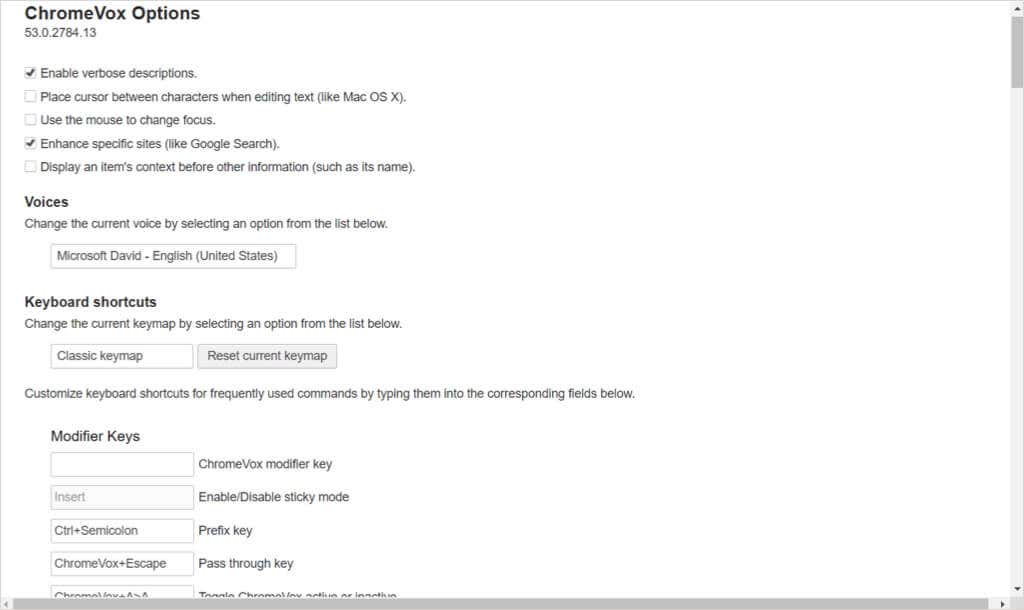
A Képernyőolvasó kikapcsolásához kattintson az eszköztár gombjára, majd válassza a Bővítmény kezeléselehetőséget. Ezután kapcsolja ki a kapcsolót.
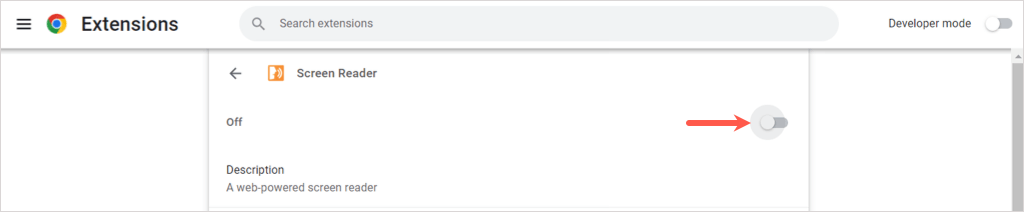
Használja a Hangos felolvasást Chrome-hoz, Firefoxhoz és Edge-hez
Egy másik megbízható böngészőbővítmény a Hangosan olvas. Ingyenes a Google Chrome, a Mozilla Firefox és a Microsoft Edge számára.
Ebben az opcióban az a jó, hogy Ön szabályozza, hogy mikor játssza le. Keresse meg dokumentumát a Google Dokumentumokban, válassza ki a bővítmény gombot az eszköztáron, és a Lejátszásgombbal hallgassa meg a dokumentumot.
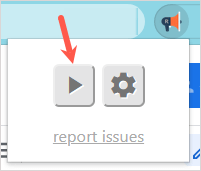
Meghallani fogja a dokumentumot, és látni fogja a kiemelt szöveget a bővítmény ablakában. Az ablak tetején található gombok a szüneteltetéshez, leállításhoz, előre vagy visszalépéshez..
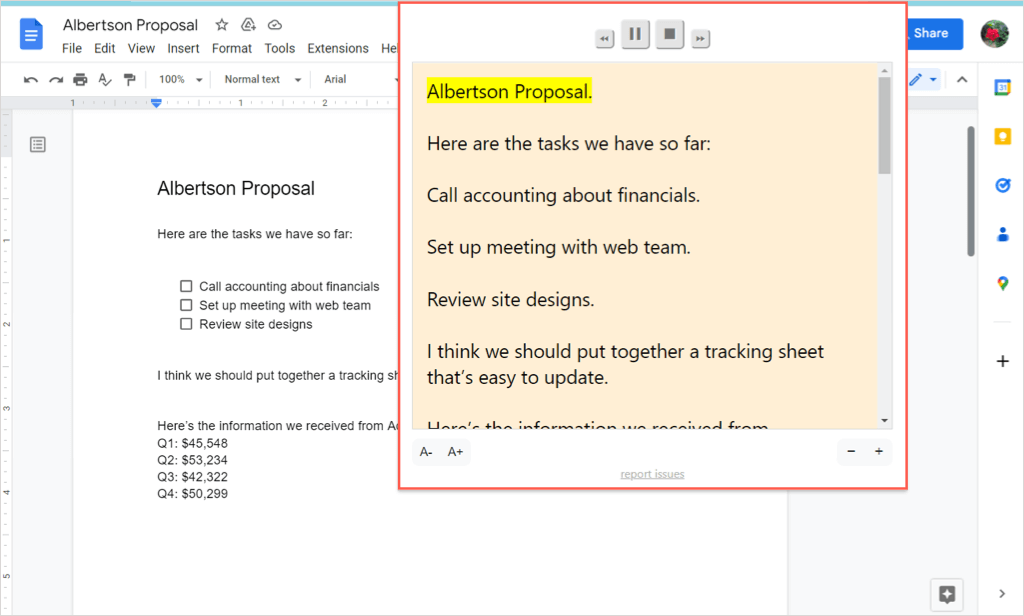
A bővítmény beállításainak módosításához válassza a fogaskerékikont. Ezután módosíthatja a hangot, a sebességet, a hangmagasságot, a hangerőt és a szövegkiemelést.
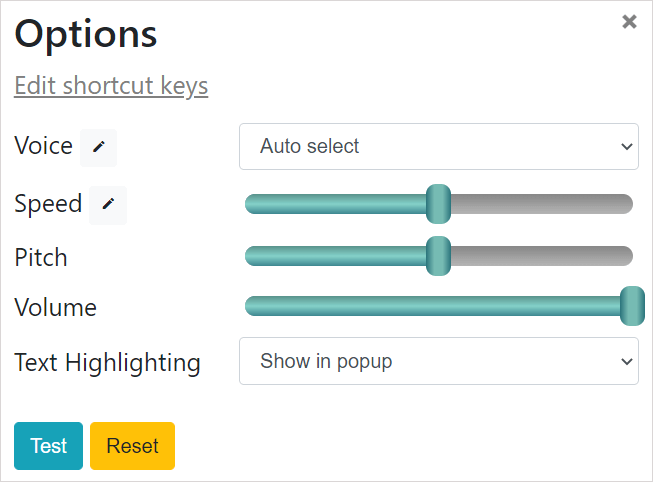
A VoiceOver használata Macen
Ha macOS-t használ, kihasználhatja a Az Apple akadálymentesítési funkciója, VoiceOver előnyeit. Kövesse a jelen útmutató elején található lépéseket a Google Dokumentumok kisegítő lehetőségének bekapcsolásához. Ezután kapcsolja be a Szinkronhang elemet a következő lépésekkel.
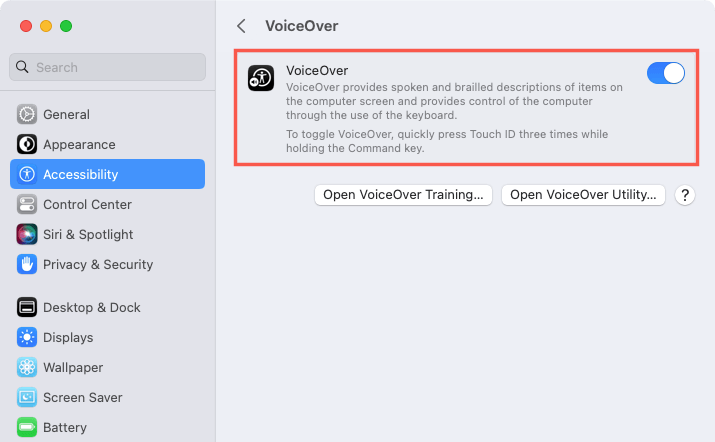
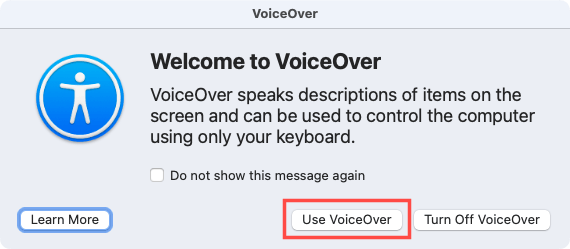
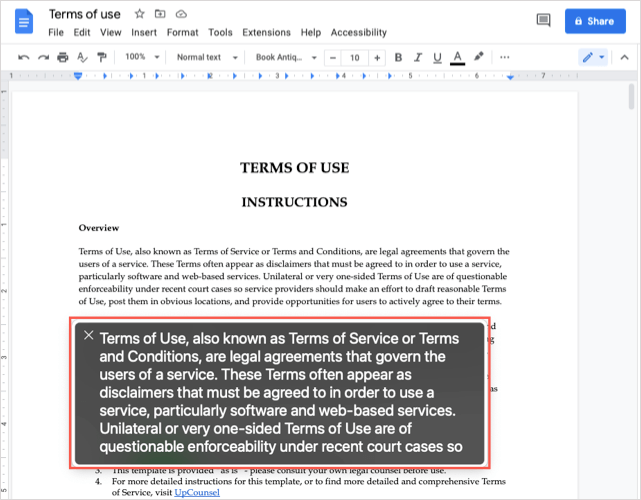
A VoiceOver kikapcsolásához használja a VoiceOver ablak bal felső sarkában található Xgombot.
Lehet, hogy látássérült, ami megnehezíti a dokumentum olvasását, vagy esetleg szeretné hallani a Google-dokumentum hangos felolvasását, miközben más dolgokat csinál. Akárhogy is, ezekkel a szövegfelolvasó opciókkal foglalkozni kell.
További információért tekintse meg a következőt: hogyan kell használni a szövegfelolvasó funkciót a TikTokon.
.